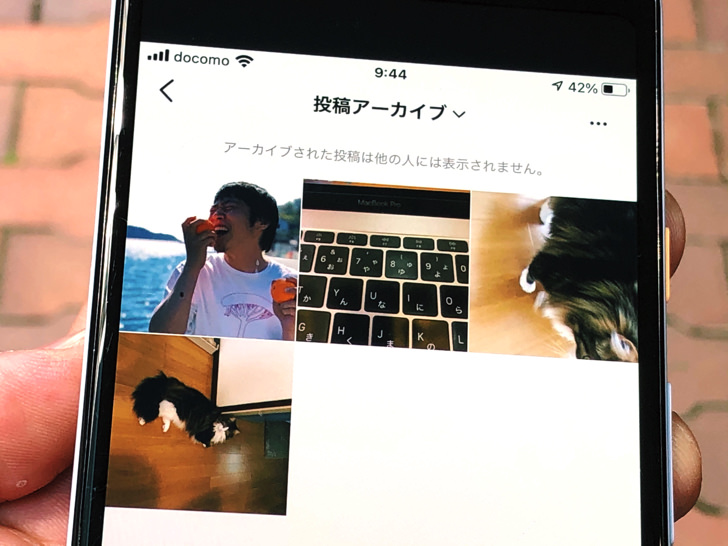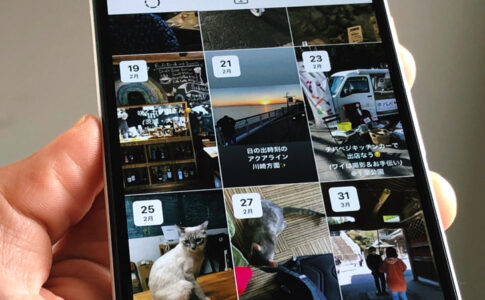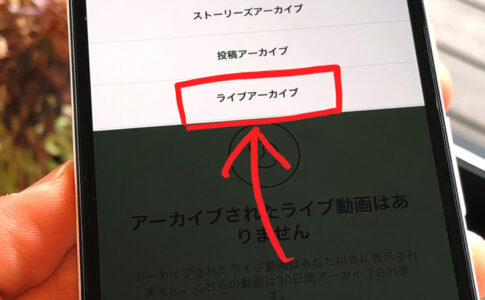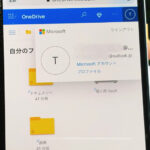こんにちは!インスタ歴10年のサッシです。
投稿アーカイブはよくやりますか?これから初めてですか?
誰かにバレることはないしいつでも戻せるので、よ〜くやり方を知っておきましょう!
特徴・保存・見方・削除・できない3つの原因など、このページでは以下の内容で「投稿アーカイブ」について具体的にお伝えしますね。
インスタグラムの投稿アーカイブとは?誰かに見られるの?
はじめに、投稿アーカイブの特徴をまとめましょう。
以下の順番で紹介していきますね!
投稿アーカイブとは?
まず、特徴から見ておきましょう。
「投稿アーカイブ」とはインスタグラムのアーカイブ機能の1つです。
インスタグラムには以下の3つのアーカイブがあるのは知っていましたか?
- ストーリーズアーカイブ
- 投稿アーカイブ
- ライブアーカイブ
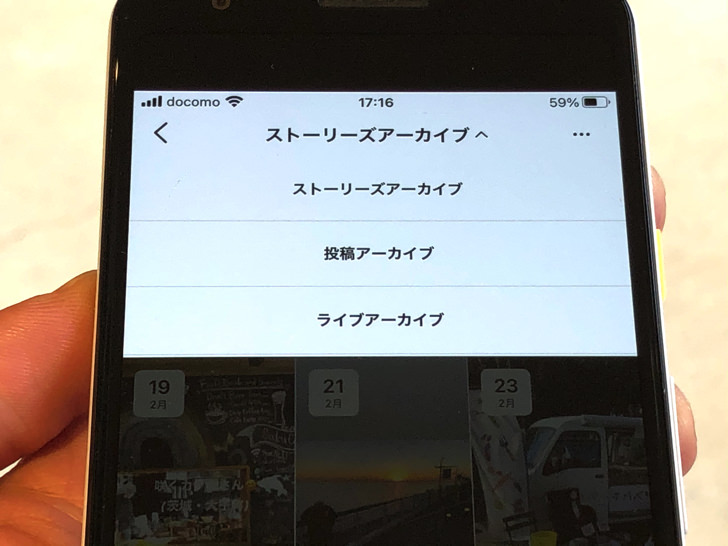
▲3種類のアーカイブ
これらのうち通常投稿やリール投稿をアーカイブ保存できる機能のことです。
誰かに見られるの?
お次は誰もが気になるアレを確認しておきましょう。
そう・・・バレるのかどうかです。
結論としては答えは「No」。
投稿アーカイブは自分以外は見られない仕組みです。
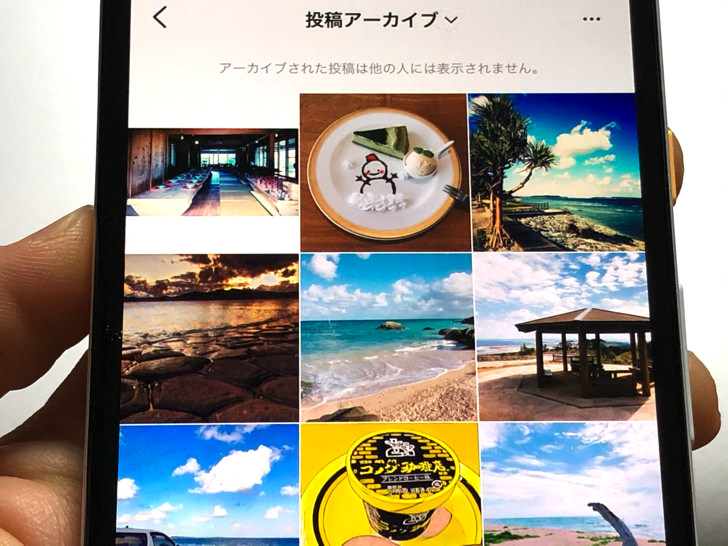
▲保存された投稿アーカイブ
他の人がこちらのアカウントに来てもどこにも表示されませんよ。
もちろん投稿をアーカイブしても「〇〇さんが投稿アーカイブしました!」みたいな通知も行きません。
そこは安心してくださいね。自分専用です。
再投稿もできる?保存の仕方・見方・削除方法など投稿アーカイブのやり方【Instagram】
特徴がわかったところで、実際にやってみましょう。
以下の順番で保存の仕方・見方・削除方法と再投稿のやり方を紹介しますね!
アーカイブ保存の仕方
まず、アーカイブ保存しましょう。
スマホでインスタアプリを開いたら、まずアーカイブしたいフィード投稿を表示してください。
お目当ての投稿を表示したら以下の順番でタップして進めばokですよ。
- ・・・マーク
- アーカイブする
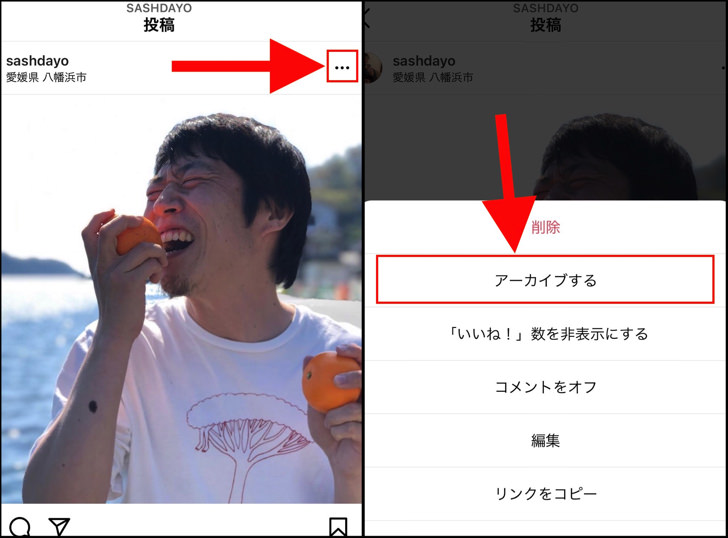
▲左:・・・マーク,右:アーカイブする
はい。これだけでok!
投稿はアーカイブ専用の保存場所に移動しましたよ。
複数枚あるときはこの作業を繰り返しましょう。
保存した投稿の見方
アーカイブしたら、中身を確認してみましょう。
アーカイブ保存された投稿はいつでも閲覧できますよ。
プロフィール画面から以下の順番でタップしてみてください。
- 三本線マーク
- アーカイブ
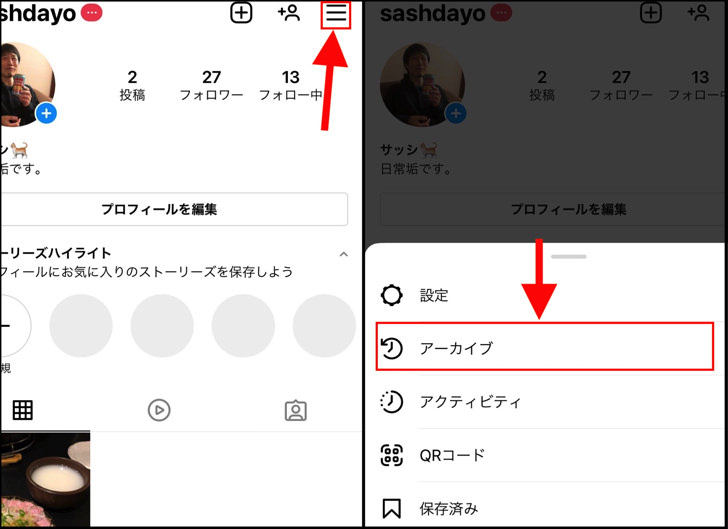
▲左:三本線マーク,右:アーカイブ
すると3種類のアーカイブのうちのどれかが表示されます。
それぞれ保存フォルダは別なので、ここで投稿アーカイブを選びましょう。
画面上の「〇〇アーカイブv」のところをタップすると選択できますよ。
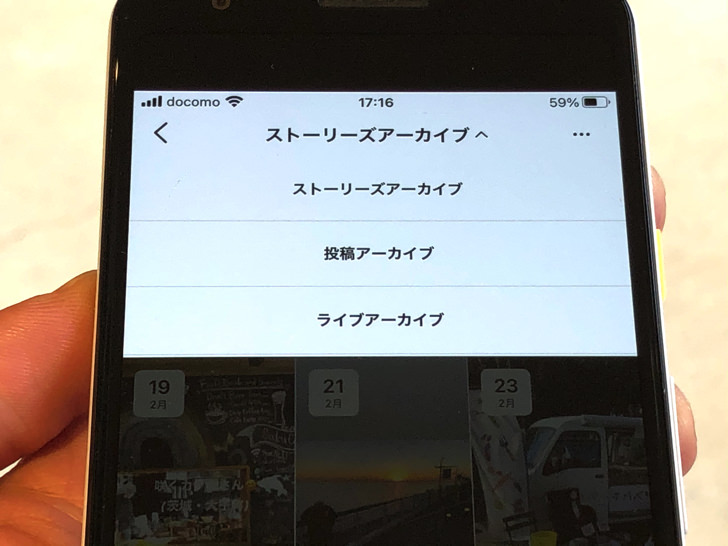
▲アーカイブの選択メニュー
「投稿アーカイブ」をタップしたら準備ok。
これまでにアーカイブ保存した通常投稿がズラーっと並んでいますよ。
順番はアーカイブした日付でなく、元々の投稿の日付順となっています。
削除方法と再投稿について
保存・確認ができたら、あとは削除・再投稿も知っておきましょう。
そう、アーカイブから投稿を消すことも元に戻すこともできるんですよ!
消去や復活させたいときは、その投稿を開いて「・・・マーク」をタップします。
するとメニューが表示されますよ。
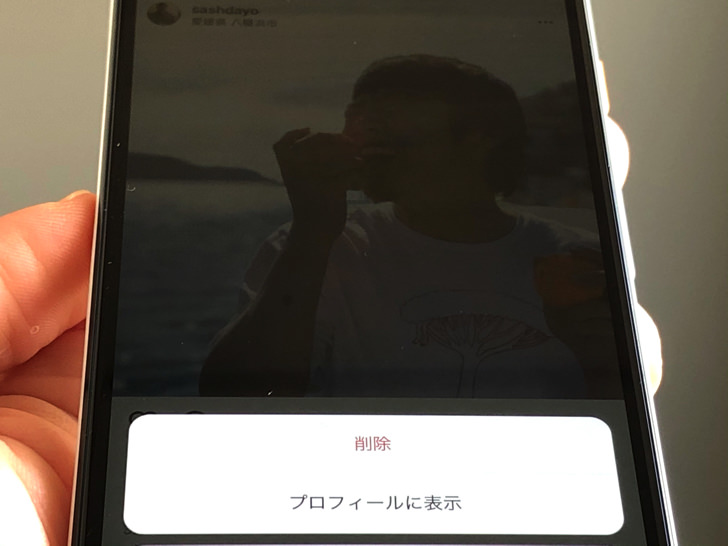
▲削除や再投稿のメニュー
投稿を完全に消したいときは「削除」をタップすればokです。
逆に、自分のプロフィールに戻したいときは「プロフィールに表示」を選びましょう。
最新投稿としてではなく、その過去投稿の元々の日付の位置に復活して表示されますよ。
ちなみにストーリーズアーカイブは再投稿ができますが、ライブアーカイブは不可能です。
なぜだ・・・。インスタで投稿アーカイブできない3つの原因
特徴・やり方がわかったところで、うまくできない場合にも触れておきますね。
特に投稿アーカイブ機能に条件はないので、基本的に使えないことはないはずです。
それでもなぜかアーカイブできない・表示されないときは以下の可能性が考えられますよ。
- ブラウザ版でやろうとしている
- 電波が不安定
- 他のアーカイブと間違えている
それぞれもう少し説明していきますね。
まず、SafariやGoogle Chromeなどのブラウザからやろうとしていませんか?
そもそもアーカイブはスマホのInstagramアプリ専用の機能です。
PC・タブレット・スマホでブラウザ版のインスタではアーカイブはできないので必ずスマホから利用しましょう。
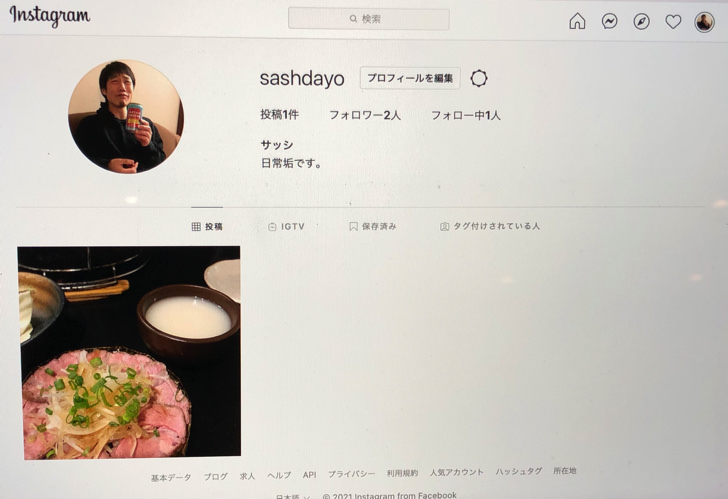
▲pc版Instagram
また、電波の状況はどうですか?
インターネットへの接続がぶちぶち切れる状態だとエラーになりやすいです。
安定してネットにつながる環境で試してみてください。

▲wifi端末
あとは「他のアーカイブと間違えてる」ですね。
うっかりストーリーアーカイブやライブアーカイブを開いていませんか?
ええ、僕はよくやります(笑)
「あれ、今アーカイブした投稿ないじゃん!?」と思ったら、ちゃんと投稿アーカイブを開いているか確かめてみてくださいね。
まとめ
さいごに、今回の「投稿アーカイブ」のポイントをまとめて並べておきますね。
- 写真も動画もok
- 誰かに表示されることはない
- いつでも元の位置に戻せる!
スマホをよく使うなら、大切な画像を残す対策はしっかりできていますか?
いつか必ず容量いっぱいになるか機種変するので、大切な思い出の写真・動画は外付けHDDに保存するのがおすすめです。
子どもや恋人とのちょっと見られたくない画像なども絶対に漏らさずに保存できますので。
(ネットにアップすれば流出のリスクが必ずあります)
ロジテックのスマホ用HDDならpc不要でスマホからケーブルを差して直接保存できるので僕はすごく気に入っています。
1万円くらいで1TB(=128GBのスマホ8台分)の大容量が手に入りますよ。